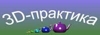| Главная » Статьи » Открытые уроки 3Ds Max |
В открытых 3D-галереях, на профессиональных форумах или сайтах с
коллекциями 3D-моделей вы, безусловно, не раз видели красивые
визуализации, где вместо фотореалистичных шейдеров и текстур на поверхности
объектов отображалась сетка сегментации. Такая «техническая» визуализация
делается прежде всего для того, чтобы показать коллегам, заказчику или
покупателю модели истинную геометрию созданных мастером объектов, не отвлекая
внимание на поверхностные эффекты, блики и цвет материалов. Как сделать самому
такой технический рендер? Этому и посвящен данный урок. Способ первыйПервое напрашивающееся (и не самое правильное)
решение – использовать модификатор Lattice в сочетании с клонированием визуализируемого объекта. Способ более чем
спорный, так как возни с клонированием слишком много, количество полигонов в
сцене возрастает даже не в разы, а продолжительность рендеринга удлиняется
более чем чувствительно. Тем не менее, для нарочито грубых, технических моделей
и совсем простеньких сцен метод годится. КАК СДЕЛАТЬ: Предположим, мы решили визуализировать нечто, ну
хотя бы Torus Knot («тороидальный узел» из набора расширенных примитивов). Создадим
два материала типа Standard с именами White и Black. Диффузный цвет первого материала сделаем белым (RGB =255), диффузный цвет второго, соответственно, черным (RGB=0). Другие параметры можно даже не трогать. 001 Теперь выделяем во вьюпорте наш тороидальный узел и
назначаем ему материал под именем White s002 Клик правой по объекту – в контекстном меню
выбираем команду Clone (клонировать); В появившемся
меню выбираем опцию Copy (независимая копия). s003 Сразу же открываем редактор материалов, выделяем
там наш материал под именем Black и назначаем
его. Главное здесь быть аккуратным и не делать лишних неорганизованных кликов
куда попало, проще говоря, не снимать выделения с нового объекта. )))) s004 Итак, у нас сейчас есть два одинаковых объекта,
находящихся в одинаковых координатах, но окрашены они в разные материалы.
Теперь, не снимая выделения с «черного» клона, переходим на вкладку Modify (видоизменение) и из листа модификаторов выбираеммодификатор Lattice (решетка на основе сегментации). s005 Осталось настроить модификатор: Режим Struts Only from Edges (только опоры из рёбер) В области Struts параметр Radius выбираем эмпирически, так чтобы линии на поверхности объекта были отчетливо
видны, но не были слишком толстыми. Зависит от масштабов модели, я выставил 0,1 cm Параметр Sides (количество
сторон) ставим не менее 6; Во всех трёх чекбоксах ниже (игнорировать скрытые
линии, закрыть концы опор и сглаживать) должны стоять галочки. s006 Всё, можно визуализировать: s007 Преимущества метода: а) Так можно делать. В том смысле, что результат вы
получите. б) Рендер достаточно ясно показывает геометрию
модели. в) Для разных объектов сцены можно задать разную
толщину линий решетки, и даже самые мелкие и высокополигональные детали будут
выглядеть четко. г) Сцена уверенно отрендерится в любом рендере, что
в V-Ray, что в MentalRay, что в примитивном Default Scanline Renderer. Недостатки метода: а) Много возни. б) Сцену сложно откорректировать – придётся удалять
решетчатые клоны, а после редактирования снова создавать их. в) Приходится ретекстурировать всю сцену, или же
создавать её копию, специально для технического рендера. г) Сложная сцена будет визуализироваться чудовищно
долго. >> часть 2 >> | |
| Просмотров: 1945 | Теги: | Рейтинг: 0.0/0 |
| Всего комментариев: 0 | |